SWELLでサイドバーに追従する目次ウィジェットを表示させる方法をご紹介します。
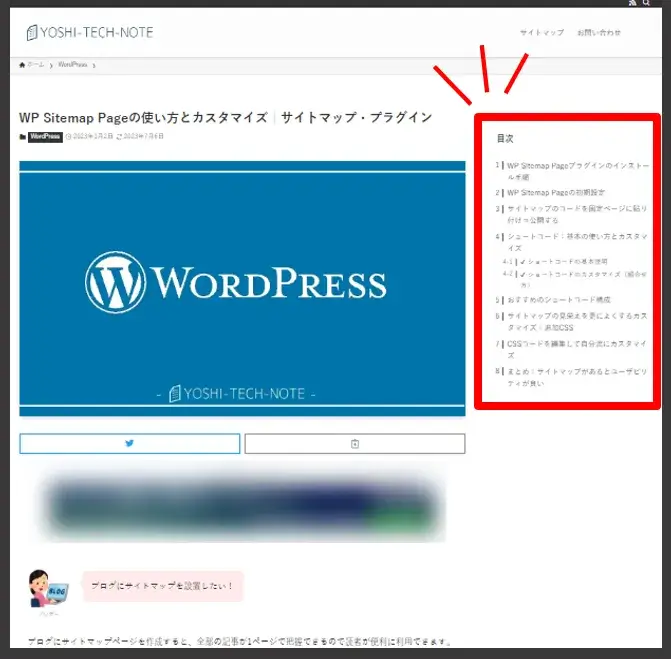
ウィジェットの「追尾サイドバー」を使います。
画面のスクロールに合わせて固定表示してくれる機能です。
追従する目次の設置手順
- ダッシュボードから、「外観」>「ウィジェット」を選択。
- ウィジェットパーツの【SWELL・目次】を「追尾サイドバー」に追加。
- ウィジェットのタイトルと配置を整える。
とても簡単、作業は1~2分で終わります。
目次
SWELL:追従する目次をサイドバーに追加する
STEP
ダッシュボード左メニューの「外観」>「ウィジェット」を選択します。
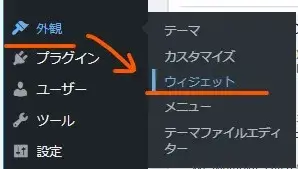
STEP
ウィジェットの管理画面になります。
左側に並んでいるウィジェットパーツの中から【SWELL・目次】を見つけます。
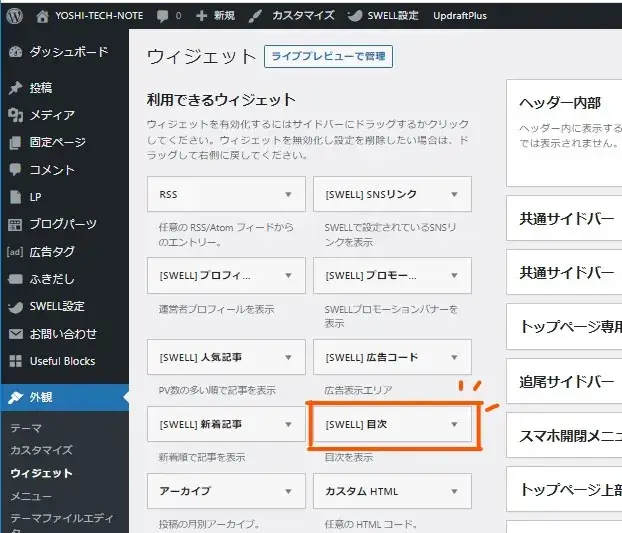
↓
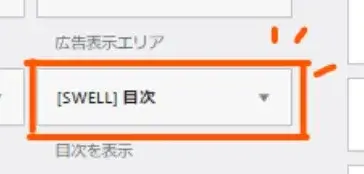
STEP
【SWELL・目次】パーツをクリックして配置メニューを展開し「追尾サイドバー」>「ウィジェットを追加」の順に選択します。
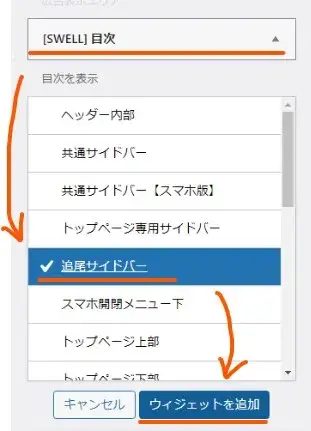
STEP
サイドバーエリアの「追尾サイドバー」に目次が追加されます。必要ならタイトルの「目次」を編集したあとに「完了」をクリックします。
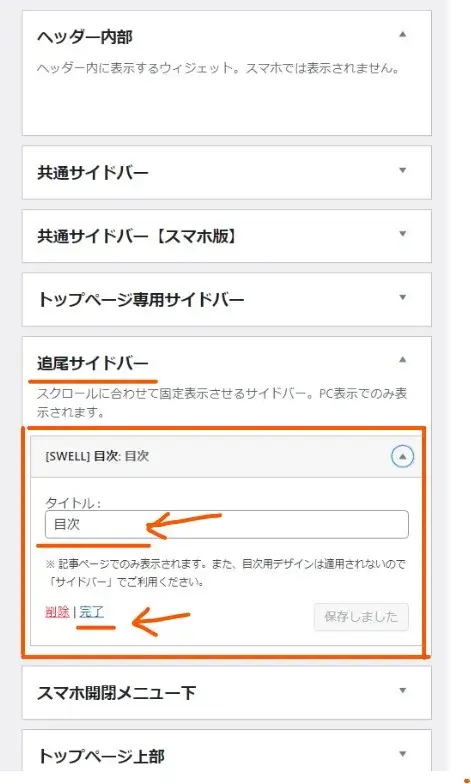
STEP
追尾サイドバーに他のウィジェットもある場合、必要ならドラッグ&ドロップで上下の配置を入れ替えることができます。
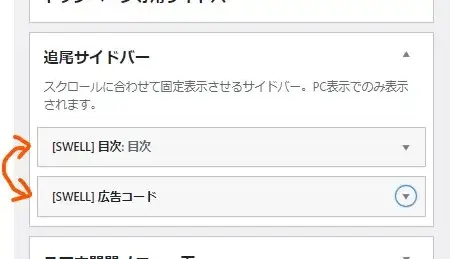
STEP
ウィジェットの設定は自動保存されます。終わったら実際の記事ページを確認しましょう。
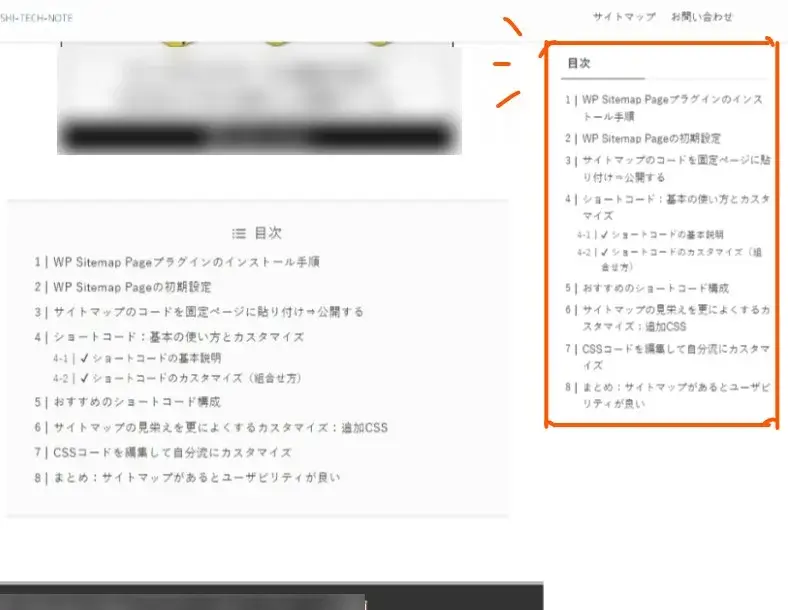
END
お疲れ様でした。
ちなみに、追尾サイドバーはPC表示にしか対応していません。
スマホ(モバイル)表示でも追従する目次を使いたい場合は、固定目次ボタンがおすすめです。
関連≫ 【SWELL】画面右下に固定追従する目次ボタンを表示させる方法
以上です、最後までお読みいただきありがとうございました。
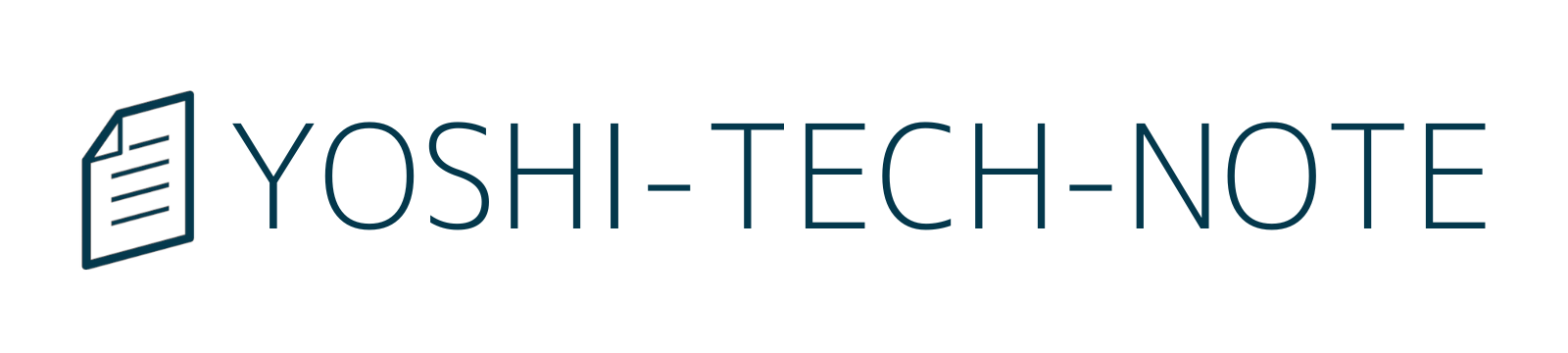
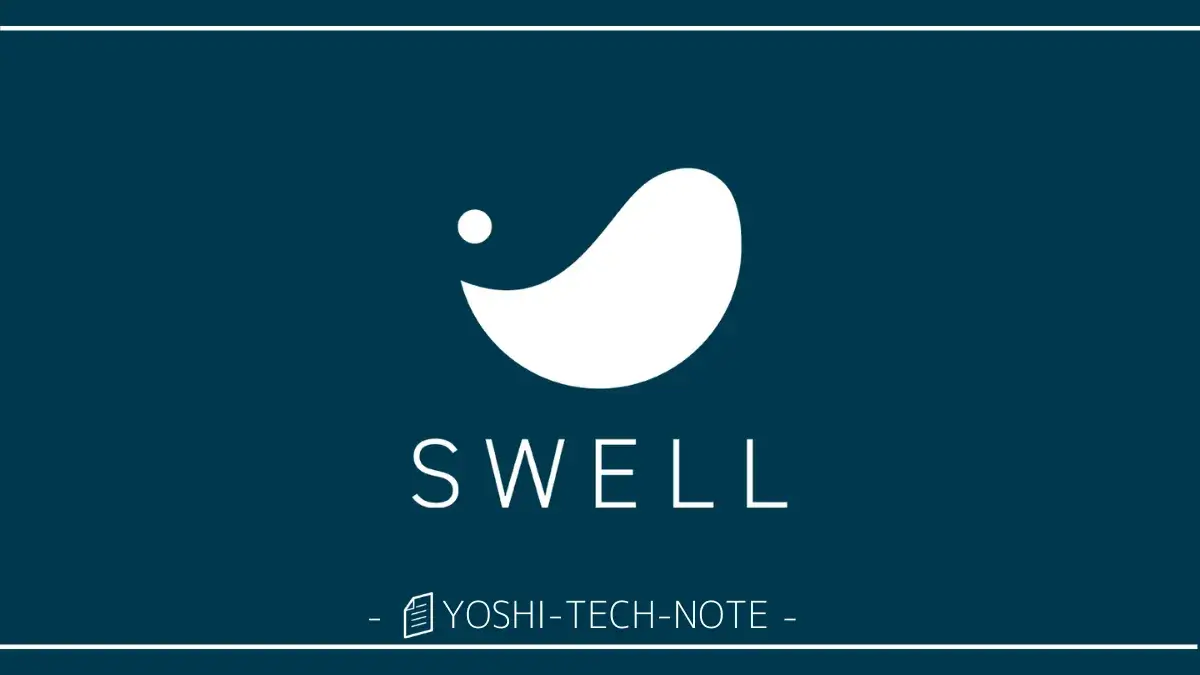
コメントをどうぞ